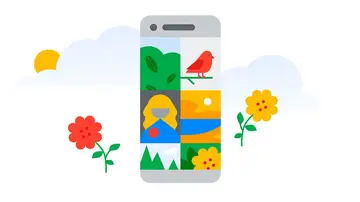UNA DE LAS MEJORES FUNCIONES DE ANDROID
Archivar apps en Android, ¿qué es y para qué sirve?
Esta nueva función permite eliminar las app de tu móvil sin perder los datos esenciales.
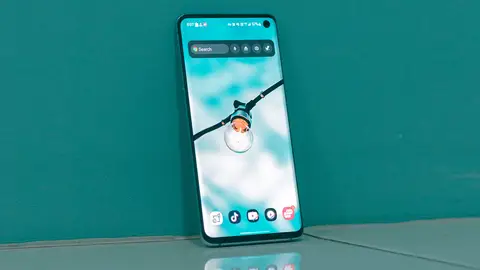
Publicidad
El espacio de almacenamiento en nuestros dispositivos es finito, lo que significa que una vez alcancemos su capacidad máxima no podremos seguir almacenando información a no ser que elimines parte de su contenido. Para liberar espacio, es probable que tengamos que eliminar aplicaciones.
Archiva las aplicaciones, pero no sus datos
Android 15 viene cargado de novedades, un sistema que da un salto cualitativo con la implementación de su modelo de Inteligencia artificial, Gemini. Además de todas las funcionalidades con las que podemos probar y disfrutar de la integración de la misma, además incorpora funcionalidades como la que te contamos a continuación, con la que podemos además gestionar las aplicaciones y liberar espacio de nuestros dispositivos.
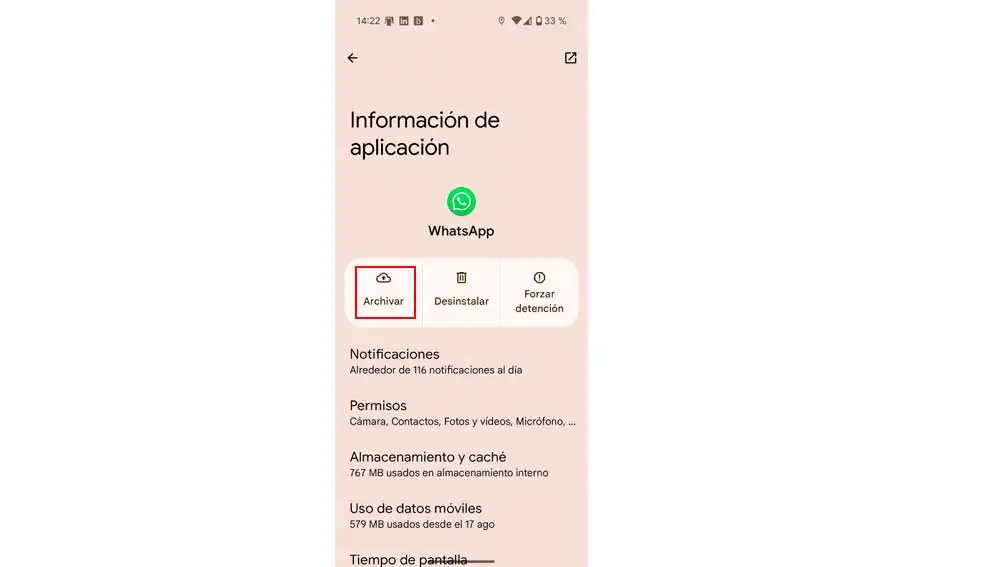
Aunque cada vez, es mayor es espacio de almacenamiento interno del que disponemos en nuestros teléfonos móviles llega un momento que no es suficiente. Al mismo ritmo que ha crecido la capacidad de este también lo ha hecho el tamaño de las aplicaciones y el espacio que ocupan. Y llega un punto en el borrar aplicaciones puede ser una buena opción. Hasta ahora cuando eliminamos una app, también lo hacían sus datos, tras pulsar el botón eliminar desaparecen por completo sin dejar rastro. Con la llegada de la última versión del sistema operativo esto cambia, la con función “archivado de Aplicaciones” recuperamos espacio de almacenamiento, conservando los datos.
- Si quieres liberar espacio de tu móvil, prueba a archivar las aplicaciones para ello, sigue los siguientes pasos:
- Localiza el icono de la aplicación que deseas archivar en el cajón de aplicaciones,
- Mantén pulsado el icono de la app, hasta que aparezca un nuevo menú emergente.
- Una vez que aparezca, pulsa sobre el botón “información de la aplicación”
- En este apartado encontramos además de otra información acerca de esta el botón “archivar”
- Al hacerlo y completarse el proceso aparece un nuevo botón con una flecha hacia abajo.
- Esto nos indica que para volver a descargarla tendremos que pulsarlo, aunque también podemos hacerlo desde la tienda de aplicaciones.
- Algo que podemos hacer con aplicaciones que no estamos utilizando en este momento, pero no descartamos que volvamos a usar en el futuro.
De manera que, si necesitamos borrar una app para recuperarla más tarde esta función es la más recomendada. Ya que solo elimina la app y no sus datos de configuración. Si decidimos volver a instalarla en algún momento, no será necesario introducir de nuevo todos los datos, sino que de forma automática se restauran los datos de tu cuenta. volviendo a estar operativa y siendo mucho más fácil su instalación.
Para volver a reinstalar la app, debemos hacerlo desde la tienda de aplicaciones de Google desde donde realizaremos la búsqueda de la app, deseada. De la misma manera que hacemos con el resto de aplicaciones para instalarla, pulsamos el botón instalar. La diferencia con una app que instalamos por primera vez es que en esta ocasión incluirá los datos de nuestra cuenta y no tendremos que añadirlos de forma manual. Ahorrándonos un valioso tiempo.
Publicidad